Hvad er powerd-processen, og hvorfor kører den på min Mac?

Du kigger Activity Monitor på din Mac, når noget fanger dit øje: powerd. Hvad er det, og bør du være bekymret?
RELATERET: Hvad er denne proces, og hvorfor kører den på min Mac?
Denne artikel er en del af vores igangværende serie, der forklarer forskellige processer, der findes i Activity Monitor, gerne kernel_task, hidd, mdsworker, installd, WindowServer, blued, launchd, backup, opendirectoryd og mange andre. Ved ikke, hvad disse tjenester er? Bedre begynder at læse!
Dagens proces, powerd, er en kerne del af macOS. Processer, der slutter med bogstavet d er generelt dæmoner, essentielle dele af operativsystemet, der løber i baggrunden og håndterer kritiske systemopgaver. Denne særlige dæmon, powerd, styrer dit energiforbrug.
Når din Mac går i seng efter at være inaktiv, er Powerd det, der får det til at ske. Det samme gælder for, når du harddisker springer ned, eller skærmen slukker. Du kan nemt konfigurere powerd-indstillinger ved at åbne Systemindstillinger og overskriften til energibesparende sektionen.
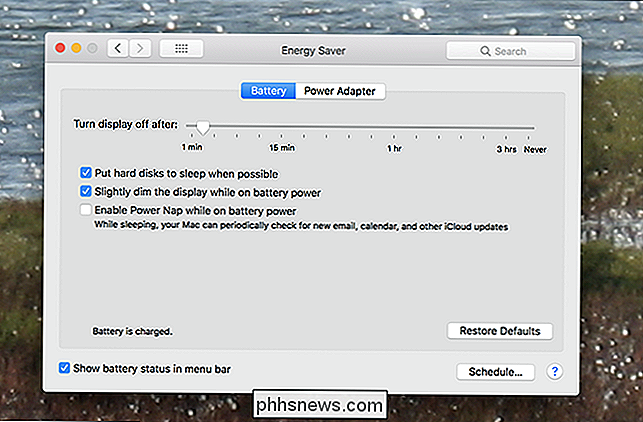
Her kan du ændre tingene, så længe, indtil skærmen går i seng, både med strømforsyningen tilsluttet og uden.
RELATERET : Sådan vælger du, hvornår din Mac dvale (eller "Ender standby")
Du kan dykke endnu dybere ind i powerds konfiguration ved hjælp af kommandoenpmseti Terminal, noget vi påpegede, mens du forklarede hvordan du kan vælge hvornår din Mac dvale. Hvis du vil se et overblik over dine strømstyringsindstillinger, skal du skrivepmset -g, og du får vist resultatet.

Tjek pmset manpage for at få flere oplysninger om hvad dette betyder og hvordan du kan ændre ting - men kun ændre noget, hvis du anser dig selv for en meget avanceret bruger.
Hjælp! Powerd bruger alt for meget CPU
Det er sjældent, men brugerne rapporterer til tider for meget CPU brug af powerd. Den hurtigste måde at løse dette på er at tvinge afslutte processen i Activity Monitor. Processen genstarter, og i næsten alle tilfælde stopper den for store CPU-brug.
Hvis problemet fortsætter, kan korrupte firmwareindstillinger være den skyldige, der nulstiller din SMC, skal løse problemet.
Fotokredit: Kaboompics

Sådan ændrer du tekstmeddelelsen og andre meddelelseslyde på din iPhone
En af de værste ting om moderne smartphones, der domineres af Apple og Samsung, er, at næsten alles telefon lyder det samme. Hver gang jeg er ude offentligt, og jeg hører Apples standard teksttone, når jeg straks til min lomme. Hvis du er i en lignende situation, så ændrer du tonen, så du er ikke helt forvirret.

Sådan beskytter du tekstfiler ved hjælp af Vim på Linux (eller macOS)
Vim-tekstredigeringsprogrammet, et standardværktøj, der findes på Linux og MacOS, kan hurtigt kryptere tekstfiler med et kodeord. Det er hurtigere og mere bekvemt end at kryptere en tekstfil med et separat værktøj. Sådan gør du det. Sørg for, at dit system Vim har krypteringsstøtte Nogle Linux-distributioner, herunder Ubuntu, inkluderer en minimal version af vim som standard, kun beregnet til grundlæggende tekstredigering.



